Table of Contents
![]() Related Posts
Related Posts
Bagaimanakah pengalaman anda dalam mengusahakan fail Excel yang besar dalam Windows 10, seperti ~10MB? Malah, akauntan, sebagai contoh, menghasilkan fail Excel dalam saiz yang jauh lebih besar daripada 10MB. Sesetengah orang menyedari bahawa fail besar berkemungkinan menyebabkan ranap sistem dalam Excel. Adakah saiz fail bertanggungjawab untuk ranap sistem?
Sebenarnya, saiz fail besar bukanlah punca sebenar masalah ranap Excel. Dikatakan bahawa buku kerja yang tidak stabil, ranap atau membeku hanya cenderung berlaku apabila hamparan anda telah berkembang kepada saiz sekurang-kurangnya 20MB, memandangkan kuasa pemprosesan yang dimiliki oleh komputer moden. Oleh itu, anda harus mempertimbangkan faktor lain yang menyebabkan Excel ranap apabila fail yang anda sedang kerjakan bersaiz jauh kurang daripada 20MB.
Mengapa Fail Excel Besar Ranap
Kecuali fakta bahawa fail Excel benar-benar besar, melebihi 20MB, kemungkinan faktor lain menyebabkan Excel anda tidak stabil untuk digunakan. Faktor-faktor pada dasarnya adalah seperti berikut:
- Memformat, gaya dan bentuk dalam lembaran kerja
- Pengiraan dan formula dalam lembaran kerja
- Isu RAM komputer
Cara Membaiki Fail Excel Besar yang Rosak [Pertolongan Cemas]
Sebelum memikirkan cara untuk menghentikan fail Excel yang besar daripada terhempas, anda perlu tahu cara membaikinya supaya anda boleh mengimbangi kerosakan pada tahap yang paling besar. Bagaimanakah anda boleh membetulkan Excel yang rosak dalam masa? Cuba alat pembaikan fail profesional - Pembaikan Dokumen EaseUS Fixo . Alat pembaikan fail lanjutan ini menyelesaikan kerosakan fail Excel dan memulihkan data fail .XLS/.XLSX. Ia membetulkan semua jenis ralat rasuah Excel, seperti format tidak dapat dikenali, kandungan tidak boleh dibaca, ralat masa jalan Excel , dsb.
Dengan alat pembaikan fail ini, anda boleh:
- Membaiki Excel yang rosak dengan jadual, imej, carta, formula, dsb.
- Membaiki berbilang .XLS dan .XLSX pada satu masa
- Betulkan fail Excel yang rosak pada 2019, 2016, 2013, 2010, 2007, 2003 dan 2000
Untuk membaiki fail Excel besar yang tidak boleh diakses, ikut panduan di bawah. EaseUS Fixo juga membantu anda membaiki dokumen Word, PowerPoint dan PDF yang rosak.
Langkah 1. Muat turun dan lancarkan Fixo pada PC atau komputer riba anda. Pilih "Pembaikan Fail" untuk membaiki dokumen Office yang rosak, termasuk Word, Excel, PDF dan lain-lain. Klik "Tambah Fail" untuk memilih dokumen yang rosak.

Langkah 2. Untuk membaiki berbilang fail serentak, klik butang "Baiki Semua". Jika anda ingin membaiki satu dokumen, alihkan penuding anda ke fail sasaran dan pilih "Baiki". Anda juga boleh pratonton dokumen dengan mengklik ikon mata.

Langkah 3. Klik "Simpan" untuk menyimpan dokumen yang dipilih. Pilih "Simpan Semua" untuk menyimpan semua fail yang dibaiki. Pilih "Lihat Dibaiki" untuk mencari folder yang dibaiki.

Cara Bekerja dengan Fail Excel Besar Tanpa Ranap (5 Cara)
- Penting
- Fail Excel yang besar biasanya mengandungi beratus-ratus baris data kritikal dengan banyak gaya dan formula di dalamnya, jadi anda mesti menjaga buku kerja dengan baik dengan membuat sandaran masa nyata sekiranya suatu hari kehilangan data yang tidak dijangka berlaku disebabkan oleh ranap sistem Excel, tidak bertindak balas atau berhenti bekerja secara tiba-tiba sebelum anda boleh mengklik Simpan. Kami mencadangkan semua orang menghidupkan autosimpan dalam Excel , untuk menyimpan buku kerja setiap 1~5 minit.
Seterusnya, kami akan menyelesaikan masalah buku kerja yang perlahan apabila membuka atau mengedit dalam Excel di sekitar tiga faktor yang dibincangkan. Tidak kira ia fail Excel yang kecil atau besar kerana ia menyebabkan masalah ranap dalam Excel, penyelesaian yang diberikan dalam setiap bahagian harus membantu.
Langkah 1. Buang Pemformatan Berlebihan
Memformat sel pada lembaran kerja anda boleh menjadikan maklumat yang betul mudah dilihat sepintas lalu, tetapi memformat sel yang tidak digunakan (terutamanya keseluruhan baris dan lajur) boleh menyebabkan saiz fail buku kerja anda berkembang dengan cepat. Microsoft mempunyai alat tambah sendiri yang dipanggil Pemformatan Sel Berlebihan Bersih, yang tersedia pada tab Inquire Excel dalam Microsoft Office 365 dan Office Professional Plus 2013. Jika anda tidak melihat tab Inquire dalam Excel, lakukan perkara berikut untuk mendayakan tambahan Inquire:
- Klik Fail > Pilihan > Tambahan .
- Pastikan COM Add-in dipilih dalam kotak Urus dan klik Pergi .
![]()
- Dalam kotak COM Add-Ins, tandakan Inquire , dan kemudian klik OK. Tab Tanya kini sepatutnya kelihatan dalam reben.
Untuk mengalih keluar pemformatan berlebihan dalam lembaran kerja semasa, lakukan perkara berikut:
- Pada tab Tanya, klik Bersihkan Pemformatan Sel Berlebihan .
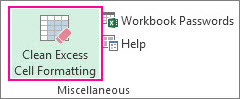
- Pilih sama ada untuk membersihkan hanya lembaran kerja aktif atau semua lembaran kerja. Selepas pemformatan berlebihan telah dikosongkan, klik Ya untuk menyimpan perubahan pada helaian atau Tidak untuk membatalkan.
Langkah 2. Keluarkan Gaya Tidak Digunakan
Terlalu banyak gaya berbeza pada buku kerja Excel berkemungkinan menyebabkan ralat khusus "Terlalu banyak format sel yang berbeza", dan gejala di sebelahnya ialah ranap yang berterusan dalam Excel. Oleh itu, anda harus mengelak daripada menggunakan berbilang gaya pada satu lembaran kerja. Untuk membersihkan buku kerja yang sudah mengandungi beberapa gaya, anda boleh menggunakan salah satu alat pihak ketiga berikut yang dicadangkan oleh Microsoft.
- Format Excel (xlsx, xlsm) - Alat XLStyles.
- Format Binari Excel (xls, xlsb), buku kerja yang dilindungi oleh kata laluan dan buku kerja yang disulitkan - Alih Keluar Gaya Tambahan.
Langkah 3. Alih Keluar Pemformatan Bersyarat
- Di bawah Laman Utama , klik Pemformatan Bersyarat .
- Pilih Clear Rules .
- Pilih Kosongkan Peraturan daripada Seluruh Helaian
- Jika beberapa helaian menggunakan peraturan, ulangi langkah untuk mengosongkan semuanya
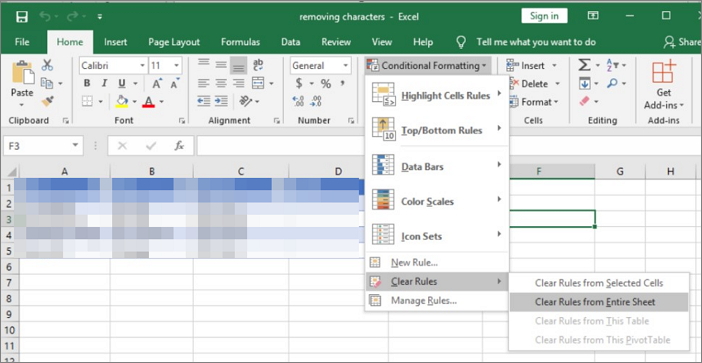
Langkah 4. Alih Keluar Pengiraan dan Formula
Jika anda telah melalui semakan tiga langkah di atas dan mengalih keluar pemformatan sel yang tidak diperlukan, gaya dan pemformatan bersyarat tetapi masih bekerja dengan kekok pada buku kerja Excel yang besar, anda mungkin perlu melihat formula dan pengiraan dalam lembaran kerja anda. Anda tidak perlu menyemak setiap pengiraan dan formula yang telah anda gunakan dalam fail, tetapi yang utama tersebut cenderung memakan banyak sumber komputer anda.
- Formula yang merujuk keseluruhan baris atau lajur
- SUMIF, COUNTIF dan SUMPRODUCT
- Sebilangan besar formula
- Fungsi meruap
- Formula tatasusunan
Langkah 5. Periksa Isu RAM Komputer
Akhir sekali, jika tiada satu pun daripada empat langkah usaha mempercepatkan prestasi dalam bekerja pada fail Excel yang besar dalam Windows 10, ia mungkin menjadi masalah dengan memori komputer anda. Ikuti 10 petua tentang cara menyelesaikan isu penggunaan memori RAM yang tinggi dalam Windows 10 .
Kesimpulan
Artikel ini merangkumi penyelesaian biasa untuk membuka fail Excel yang besar tanpa ranap atau membetulkan ketidakresponsifan Excel terhadap isu data yang besar. Anda boleh menggunakan cara yang paling berkesan untuk bekerja dengan fail Excel yang besar. Jika fail Excel anda rosak, gunakan perisian pembaikan fail EaseUS untuk memulihkannya kepada fail yang utuh.
Was This Page Helpful?